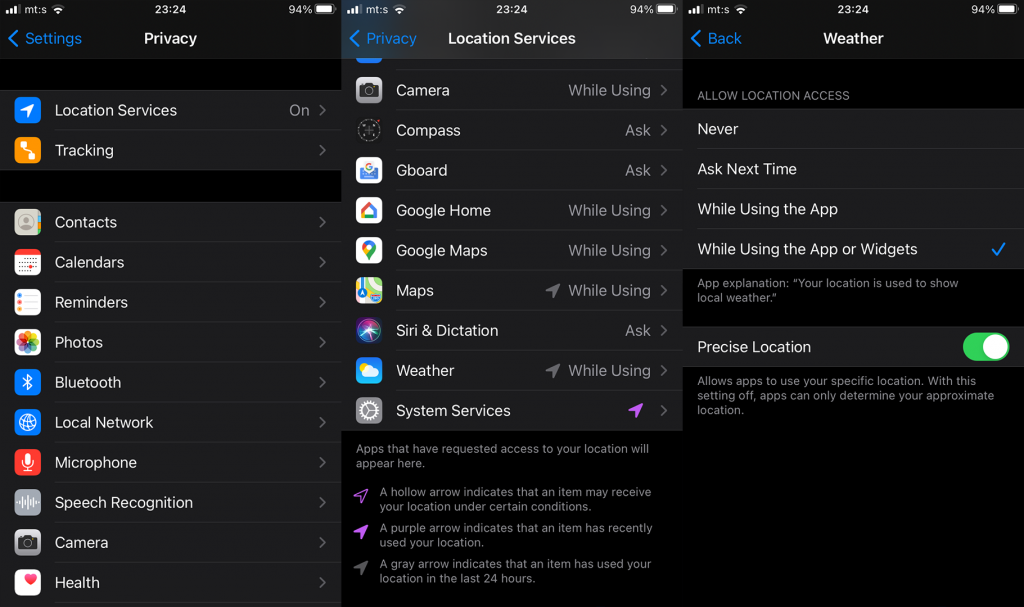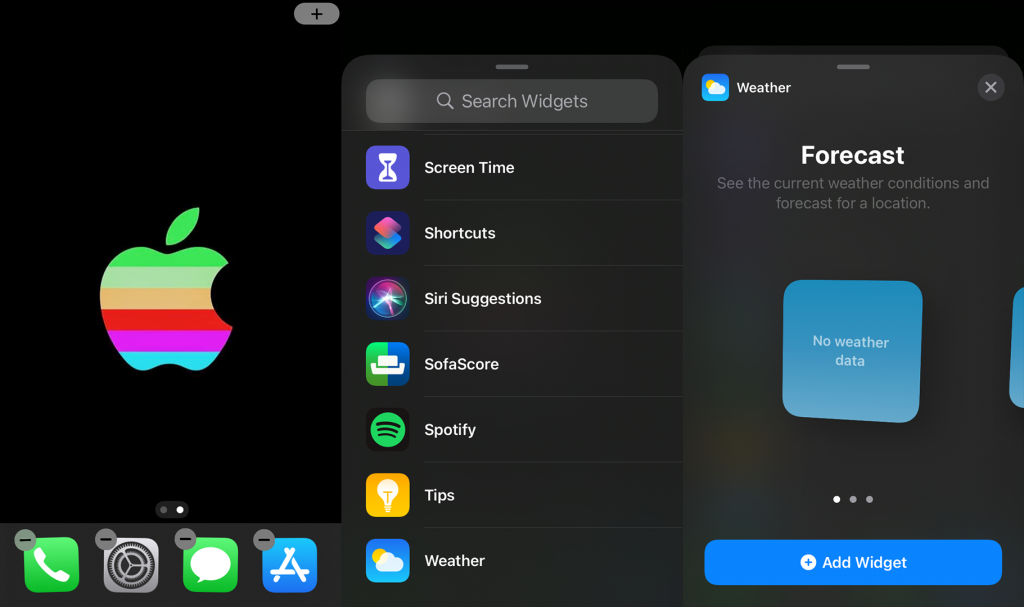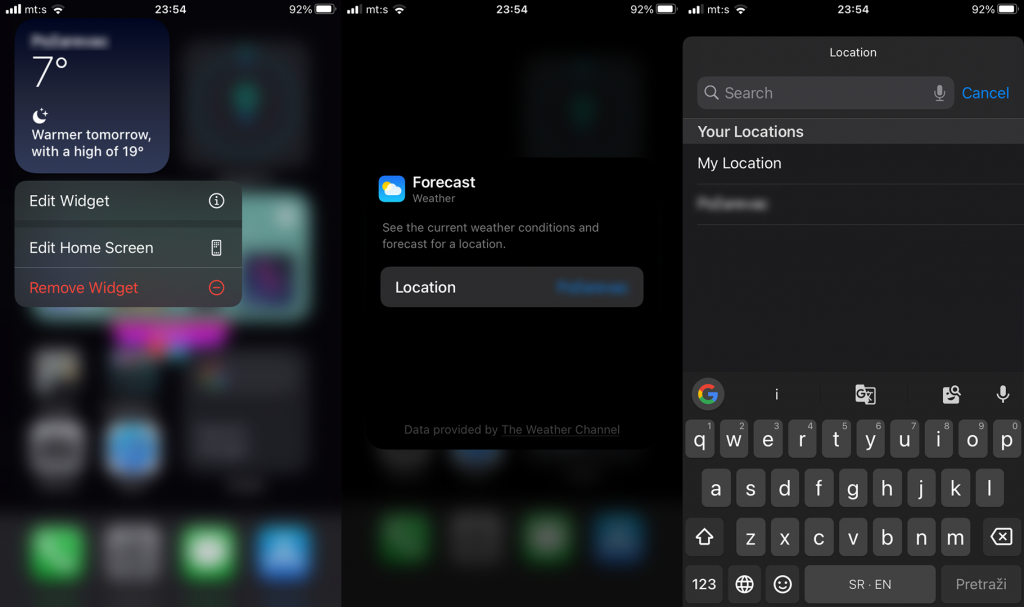Az iOS 14 bevezette a widgeteket, és hamarosan nélkülözhetetlen esztétikai eszközzé válnak sok felhasználó számára. És a számos widget közül a leggyakrabban használt az Időjárás alkalmazás widget. Nem a leginkább funkciókban gazdag időjárás-alkalmazás, de az alapalkalmazás widgete elvégzi a munkát. Néhány felhasználó azonban bizonyos problémákat tapasztal vele, mivel az Időjárás widget rossz helyet mutat az iOS 14 rendszeren.
Van néhány módszerünk, amellyel segíthetünk ennek megoldásában
Tartalomjegyzék:
- Ellenőrizze az Időjárás alkalmazás engedélyeit
- Távolítsa el és adja hozzá újra a widgetet
- Hely manuális hozzáadása
- Telepítse újra az Időjárás alkalmazást
- Frissítse iPhone-ját
- Próbáljon ki egy harmadik féltől származó alkalmazást
Hogyan javíthatom ki az időjárás widgetet iOS 14 rendszeren?
1. Ellenőrizze az Időjárás alkalmazás engedélyeit
Először is győződjön meg arról, hogy az Időjárás alkalmazásnak van engedélye a hely eléréséhez. Ez akkor fontos, ha nem állított be alapértelmezett helyet, és az alkalmazás GPS-szolgáltatásokra támaszkodik a tartózkodási hely pontos meghatározására az aktuális időjárási adatok megjelenítéséhez. Természetesen ebben az esetben
Kövesse az alábbi utasításokat, hogy engedélyezze az Időjárás alkalmazás számára a tartózkodási hely elérését:
- Nyissa meg a Beállítások lehetőséget .
- Válassza az Adatvédelem lehetőséget .
- Koppintson a Hely elemre .
- Válassza az Időjárás lehetőséget .
- Válassza az Alkalmazás vagy a Widgetek használata közben lehetőséget .
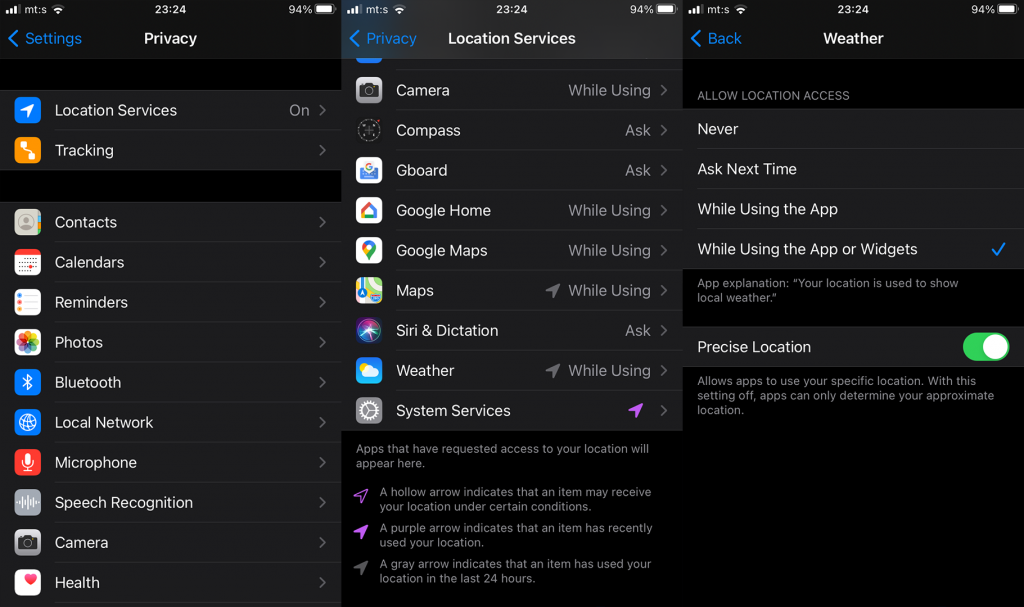
2. Távolítsa el, majd adja hozzá újra a widgetet
Egy másik dolog, amit megpróbálhat, az a widget eltávolítása és újbóli hozzáadása. Jó lépés lenne az eszköz újraindítása, miután az Időjárás widgetet ismét a Kezdőképernyőre helyezte. Előfordulhat, hogy van egy átmeneti hiba, és ez a lépés általában megoldja.
A következőképpen távolíthatja el és adhatja hozzá újra az Időjárás widgetet a kezdőképernyőről:
- Érintse meg és tartsa lenyomva a Kezdőképernyőt , amíg meg nem jelenik a Szerkesztés menü.
- Érintse meg az Időjárás widget melletti „ – ” jelet az eltávolításához.
- Indítsa újra az iPhone készüléket.
- Érintse meg és tartsa lenyomva ismét a Kezdőképernyőt , majd a Szerkesztés menüben érintse meg a + ikont a jobb felső sarokban.
- Válassza ki az Időjárás widgetet , és adja hozzá a kezdőképernyőhöz.
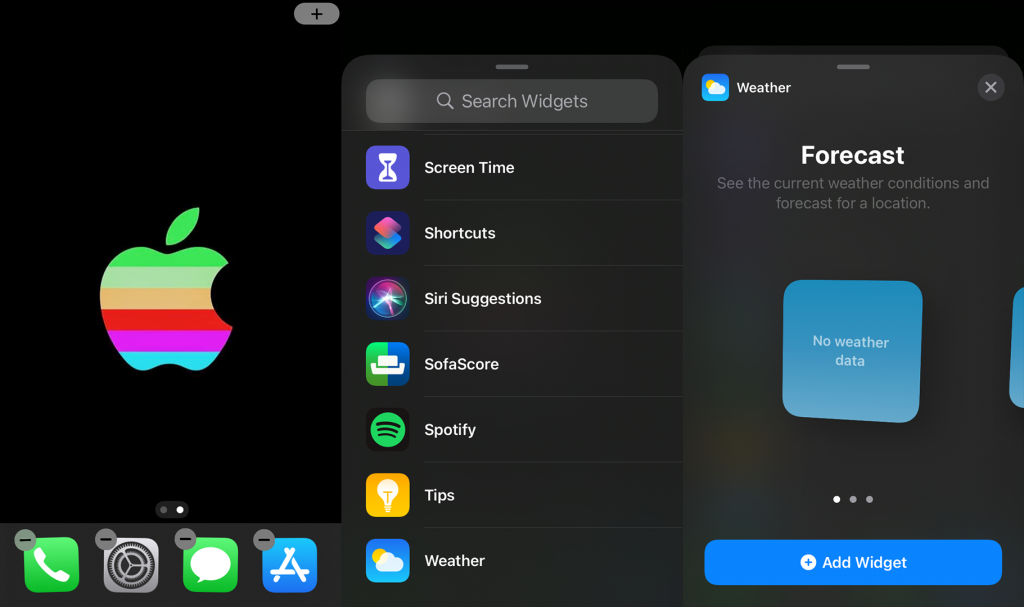
3. Adja hozzá a helyet manuálisan
A helymeghatározási szolgáltatásokkal kapcsolatos esetleges problémák elkerülésének legjobb módja, ha egyedül állít be egy helyet. Bármelyik helyet kiválaszthat, és beállíthatja az időjárás-frissítések elsődleges helyszínévé. Csak be kell írnia, és ki kell választania a javaslatok listájából.
A következőképpen adhat hozzá helyet manuálisan az Időjárás alkalmazáshoz:
- Érintse meg és tartsa lenyomva az Időjárás widgetet .
- Amikor megjelenik a helyi menü, válassza a Widget szerkesztése lehetőséget .
- Érintse meg a Hely sávot, és írja be a kívánt hely nevét .
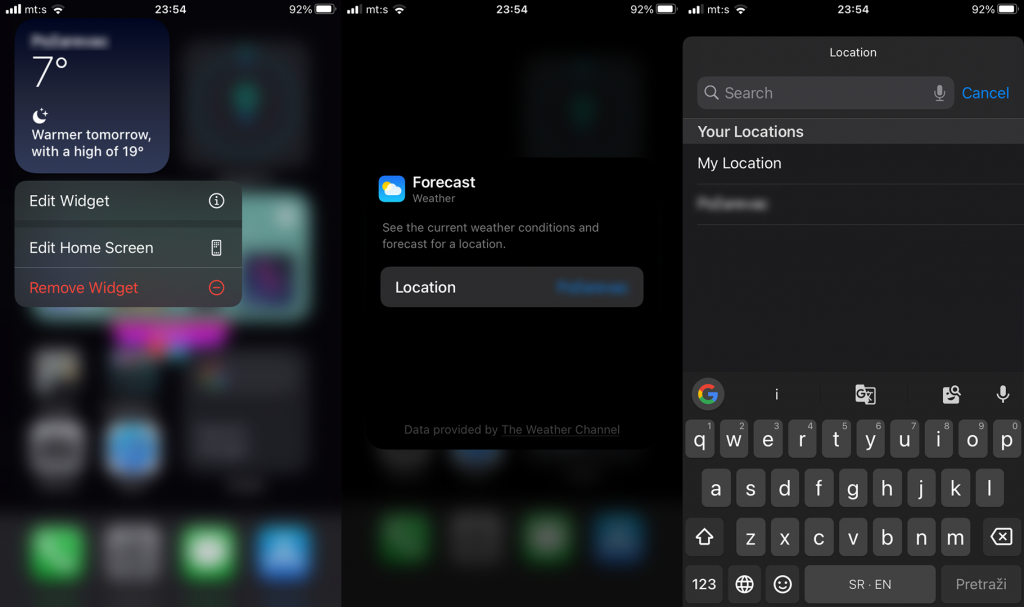
4. Telepítse újra az Időjárás alkalmazást
Ha az Időjárás widget továbbra is rossz helyet mutat az iOS 14 rendszeren, a következő lépés az alkalmazás újratelepítése. Lehet, hogy átmeneti probléma van a gyorsítótárazott fájlokkal, ezért érdemes újrakezdeni.
A következőképpen telepítheti újra az Időjárás alkalmazást iOS 14 rendszeren:
- Érintse meg és tartsa lenyomva az Időjárás alkalmazás ikonját, amíg meg nem jelenik a felugró menü.
- Koppintson az Alkalmazás eltávolítása elemre .
- Indítsa újra az iPhone készüléket.
- Nyissa meg az App Store-t , és keresse meg az Időjárás kifejezést .
- Telepítse az alkalmazást, adja hozzá a widgetet , és keresse a fejlesztéseket.
5. Frissítse iPhone-ját
Magán az alkalmazáson kívül a probléma egy rendszerhibában is lehet, ezért feltétlenül győződjön meg arról, hogy a firmware naprakész. A frissítések letöltése általában automatikusan történik, de nem kerül önnek a frissítések ellenőrzése.
Ezt a Beállításokban teheti meg az alábbi lépésekkel:
- Nyissa meg a Beállítások lehetőséget .
- Koppintson az Általános elemre .
- Koppintson a Szoftverfrissítés elemre .
- Telepítse az elérhető frissítéseket .
6. Próbáljon ki egy harmadik féltől származó alkalmazást
Végül, ha az előző lépések egyike sem segített, és az Időjárás alkalmazás meghibásodott, (legalábbis ideiglenesen) válthat egy harmadik féltől származó időjárás-alkalmazásra, és használhatja annak widgetjét. Az olyan alkalmazások, mint az AccuWeather, a Dark Sky vagy a Windy, jó helyettesítők lehetnek. Főleg, ha prémium opciók vásárlása mellett dönt.
Ez az. Köszönöm hogy elolvastad. Ha bármilyen kérdése vagy javaslata van, nyugodtan ossza meg velünk az alábbi megjegyzések részben. Várom válaszukat. Kövessen minket az Androiddal és iOS-sel kapcsolatos további tartalmakért is.